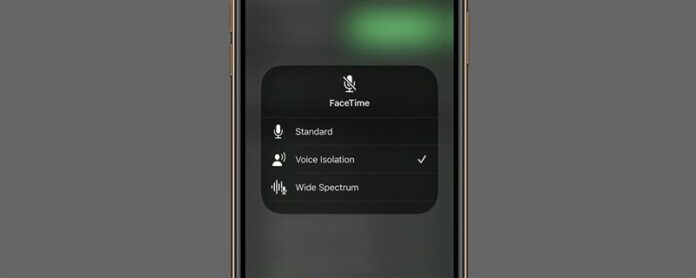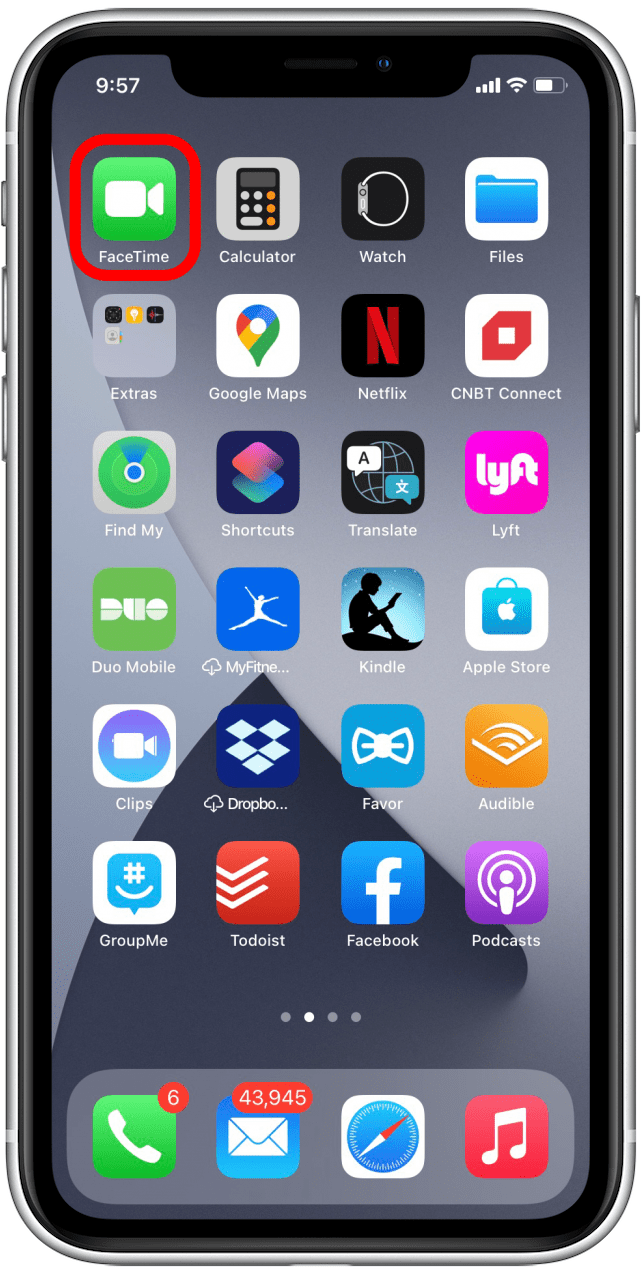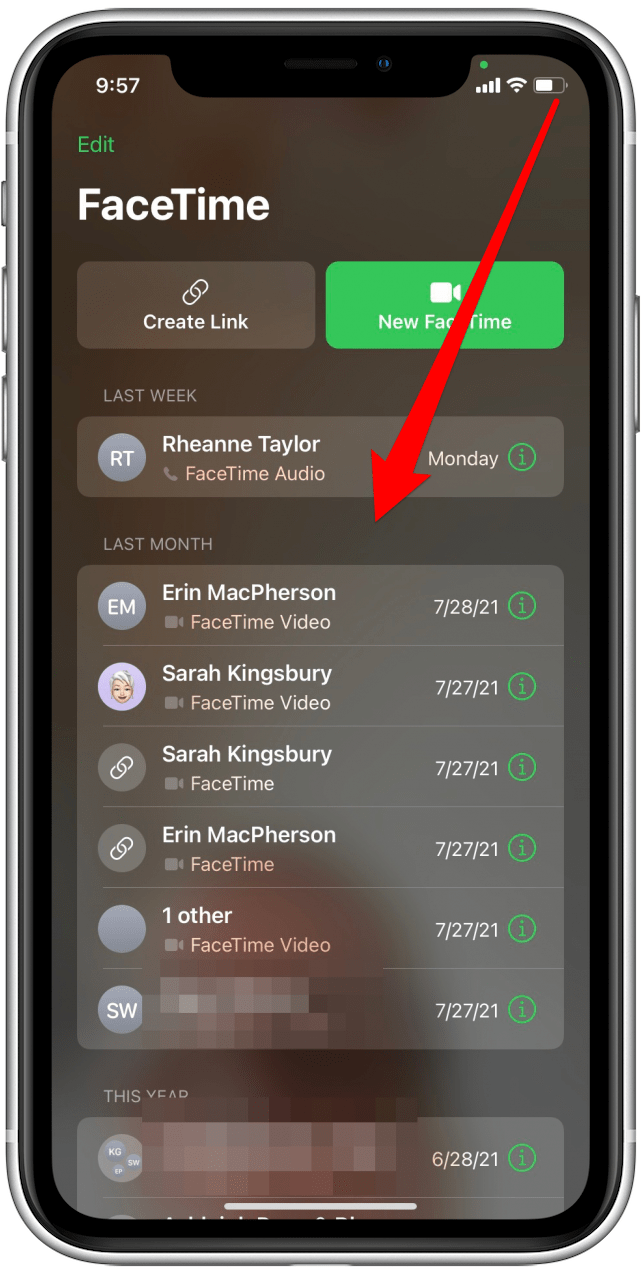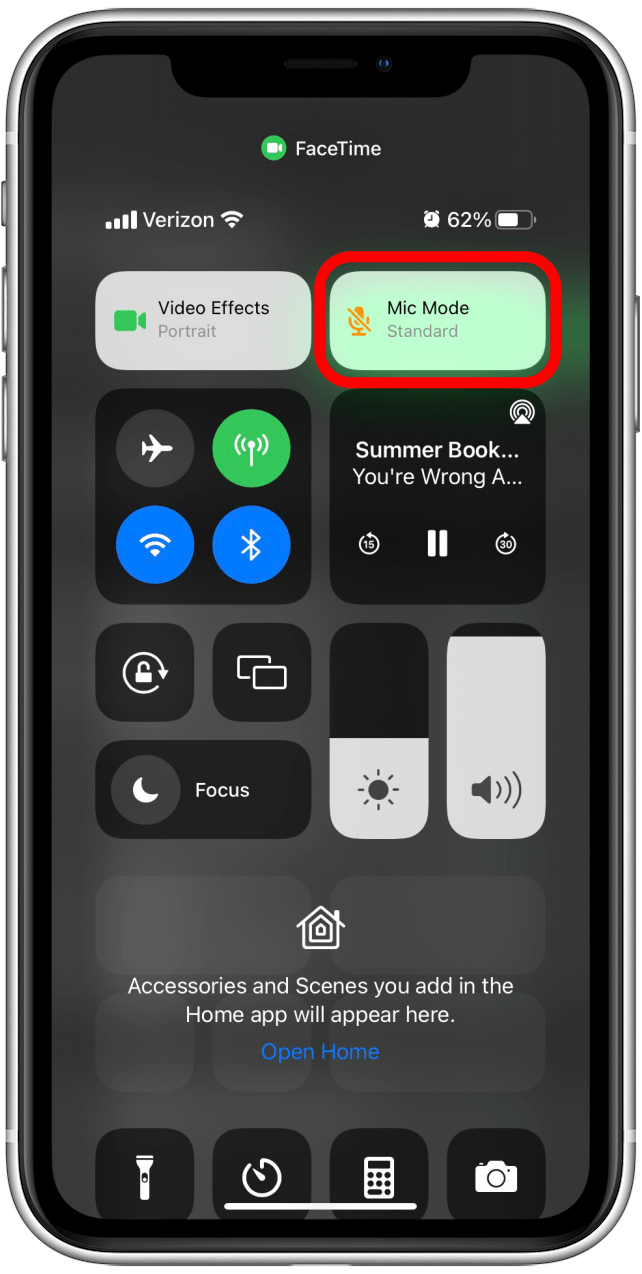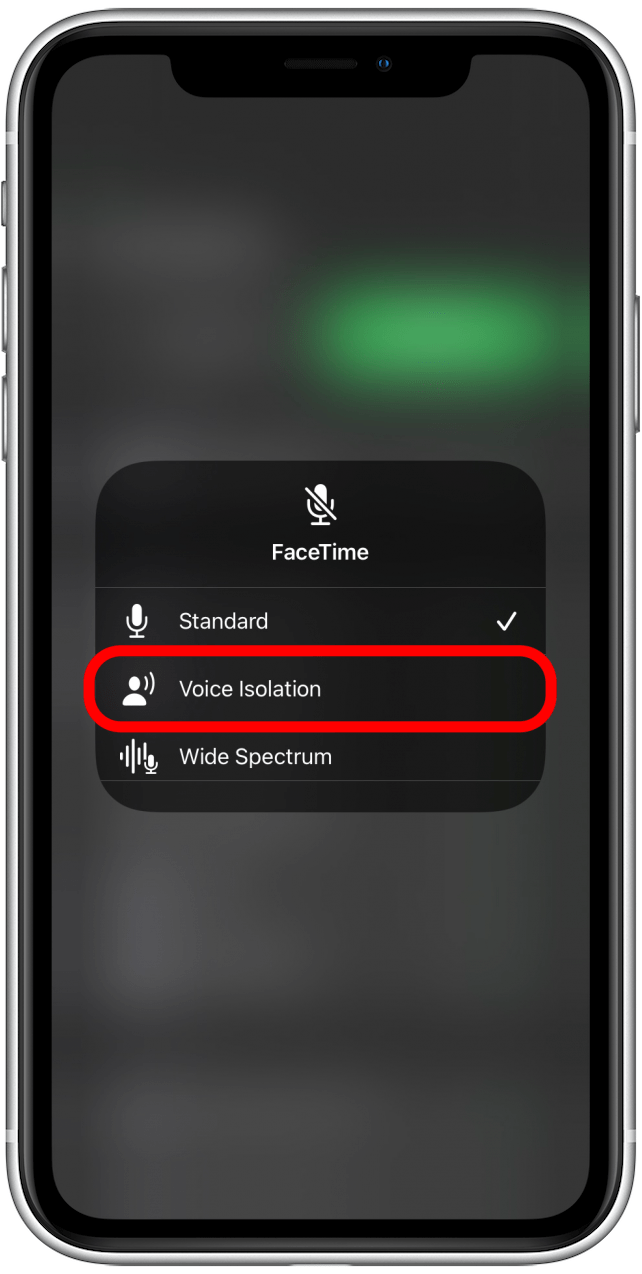Si alguna vez ha intentado usar FaceTime en un lugar ruidoso, sabe que la claridad de audio de FaceTime puede dejar mucho que desear. Con iOS 15, Apple tiene como objetivo solucionarlo ofreciendo un modo de micrófono de aislamiento de voz para FaceTime para que su voz se destaque por encima del ruido de fondo. Le mostraremos cómo utilizar esta nueva función para disfrutar de un sonido de mejor calidad en FaceTime.
Relacionado: Cómo grabar la pantalla con audio en un iPhone y iPad
Por qué le encantará este consejo
- Suena alto y claro en FaceTime, independientemente de la conmoción que te rodea.
- Guarda los oídos de aquellos con los que estás haciendo FaceTim reduciendo el ruido de fondo.
Importante: Voice Isolation funciona en iPhone XR, XS o XS Max y versiones posteriores, con iOS 15 o posterior. Dado que esta función FaceTime se implementó con iOS 15, si tiene una versión de software anterior, deberá actualice a iOS 15 antes de usar este consejo.
Cómo usar el modo de aislamiento de voz FaceTime en iPhone en iOS 15
Utilice este modo de micrófono para mejorar el audio durante una llamada FaceTime reduciendo la interferencia y el ruido de fondo. Para dominar más funciones de FaceTime e iOS 15, consulte nuestro boletín informativo gratuito Consejo del día .
- Abre FaceTime .

- Desliza el dedo hacia abajo desde la esquina superior derecha para abrir el Centro de control . Si su iPhone tiene un botón de Inicio, deslice el dedo hacia arriba desde la parte inferior de la pantalla.

- Toca el botón de modo de micrófono .

- Toca Aislamiento de voz .

Ahora puede iniciar un FaceTime como de costumbre y esa cafetería concurrida debería sonar como un oasis de calma, al menos para la persona al otro lado de su llamada FaceTime.